デジタルデバイスで文字を入力する際、特に「0」に斜線を加える方法についてご存じですか?
例えば、ロックバンド「BOØWY」の「Ø」をどのように入力するかを説明します。
斜線付き「0」の起源
アルファベットの「O」との混同を避けるため、「0」に斜線を加える習慣が生まれました。
この習慣には、興味深い背景が存在します。
0に斜め線の引き方
一般的に、斜線付きの「0」は「右上から左下」に引かれます。
この方向性は、数字と文字を視覚的に区別しやすくするため重要です。
プログラミングやデータ入力など、細かい違いが大きな差を生む場面では、この区別が特に重要になります。
数字と文字の混同を防ぐため、細部にわたる注意が払われています。
斜線の意味と影響
手書きでは斜線を加える必要はないかもしれませんが、コンピュータを使用する際には、斜線が混乱を防ぐために役立ちます。
この斜線は、コンピュータ技術における繊細な工夫の一つです。
また、フォントデザインにおいても、斜線の有無が重要な役割を果たします。
最新のフォントでは視認性を向上させるために斜線を省略することがありますが、伝統的なフォントや特定の用途では、斜線付きの「0」が依然として利用されています。
パソコンやスマホでの0に斜め線の打ち方
パソコンやスマホといったデジタル機器上で斜線が入ったゼロ「0」を入力する手順は、意外と簡単です。
ここでは、その方法をご紹介します。
パソコンでの入力方法
特定の文字を変換する
パソコンを使用して斜線付きの「0」を打つ時、予期せぬ記号が表示されることがあります。
例えば、「ふぁい」と入力すると、以下のような記号が出現します。
また、「しーた」と打つと、以下のような記号が出現します。
このような現象は、使用中のフォントやシステムの言語設定に依存します。
特定のプログラミング言語やアプリケーションでは、特別なコードを使用して斜線付きの「0」を表現できます。
特殊文字を入力する
特殊な記号を入力する技を使えば、通常のキーボードでも斜線付きの「0」を打つことができます。
入力の手順は以下の通りです。
- 日本語入力をオフにします。
- [Ctrl]キーと[/]キーを同時に押します。
- 小文字を入力する場合は[O]キー、大文字を入力する場合は[Shift]キーと[O]キーを押します。
ちなみに私の場合は、EmEditorというテキストエディタだとこの方法で以下の記号が出現しました。
これで、斜線付きの小文字「o」を入力できます。
フォントを変更する
「0」を入力して、フォントをConsolasに変更します。
文字変換オンラインサービスというサイトでは、フォントを自由に変えられますので、よくわからないという方は、どのような感じなのかイメージできると思います。
ちなみに私の場合は、Googleドキュメントで、フォントをConsolasに変更してから、「0」を入力して変換すると以下のように出現しました。
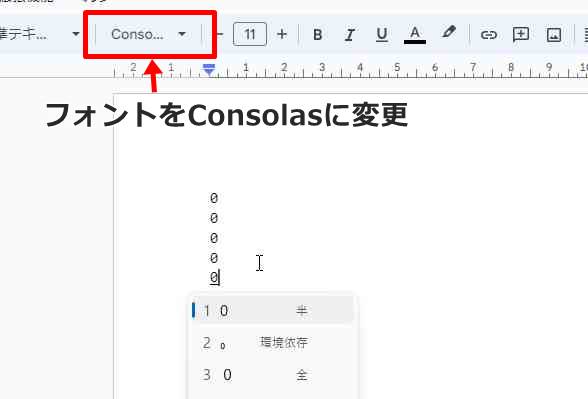
0に斜め線が入力できていますが、線が文字の枠を超えない記号となります。
スマホでの入力方法
スマホでは、特に海外製のモデルでよく見られるように、斜線を含むゼロ「0」がデフォルトで設定されていることがあります。
このタイプの「0」は、特に追加の操作をすることなく、普通に「0」と入力するだけで出現することが多いです。
しかし、スマホの言語設定や使用しているキーボードアプリによっては、この斜線付きの「0」を使えない場合もあります。
特定のスマホでは、「0」キーを長押しするか、キーボード設定を調整することで、斜線付きの「0」を選択できるオプションが提供されています。
例えば、私が使用しているiPhone 11においては、キーボードを英語設定にして、「O」キーを長押しすることで、画面に表示される選択肢の中から表示させることができました。
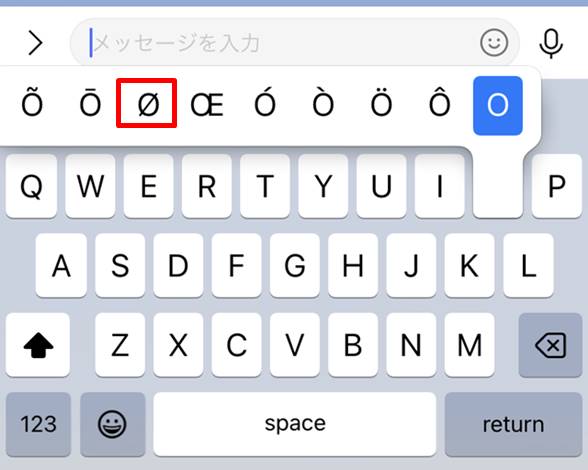
ちなみにスマホでも「ふぁい」と入力すると、選択肢の中から記号が出現しました。
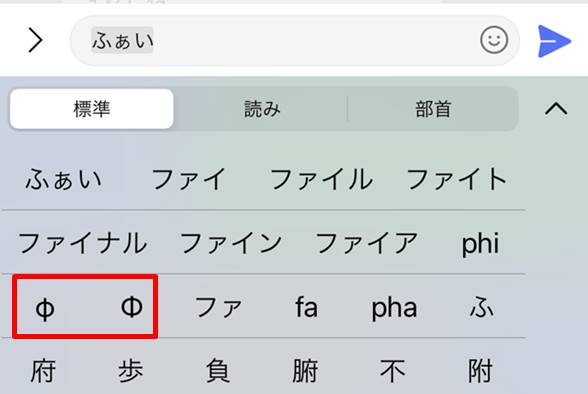
まとめ
この特殊な形式は、アルファベットの「O」との混同を避け、クリアなコミュニケーションを促進するために生まれました。
プログラミング、データ入力、さらには日常のテキスト入力においても、この小さな記号が大きな違いをもたらすことがあります。
斜線付きの「0」の適切な使用は、明確な情報伝達を助け、混乱の可能性を減らします。
その入力方法は、デバイスや言語設定、フォントに依存するものの、基本的なガイドラインに従えば比較的簡単に実現可能です。
もっとも簡単な方法は、「ふぁい」と打って変換する方法ですね。
ただ自分が希望した0に斜め線の記号ではないかもしれません。
その場合は上記で紹介した他のやり方を試してみてください。


